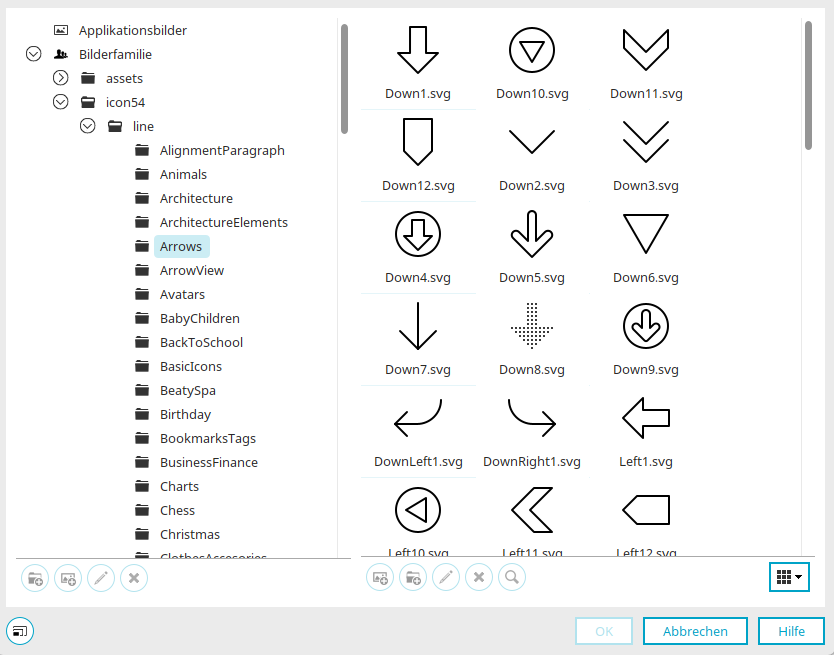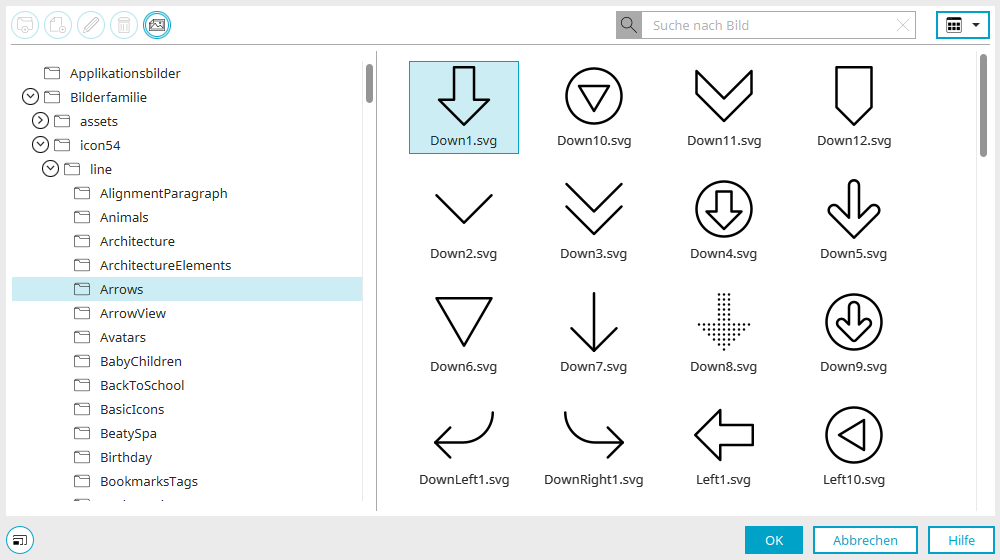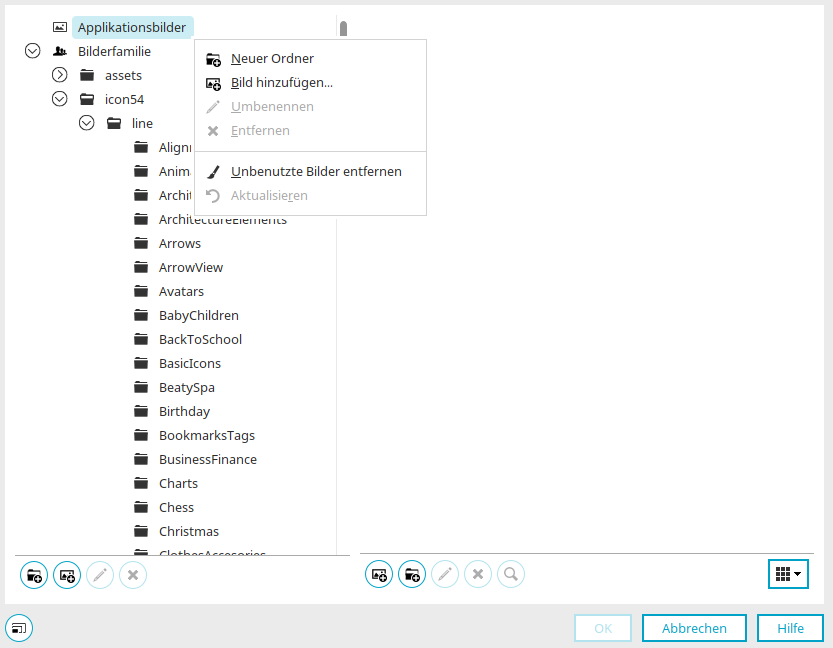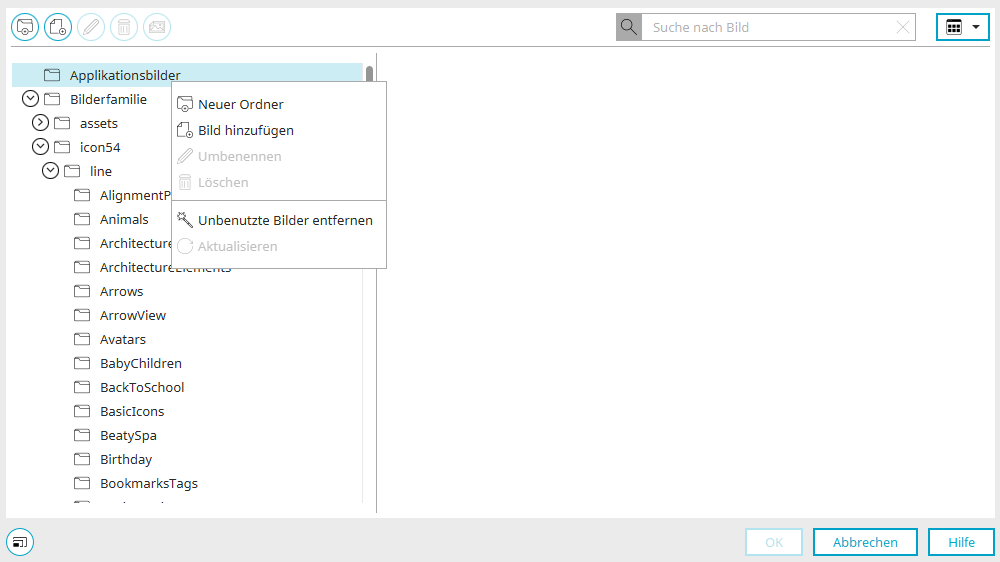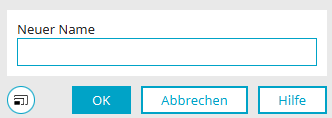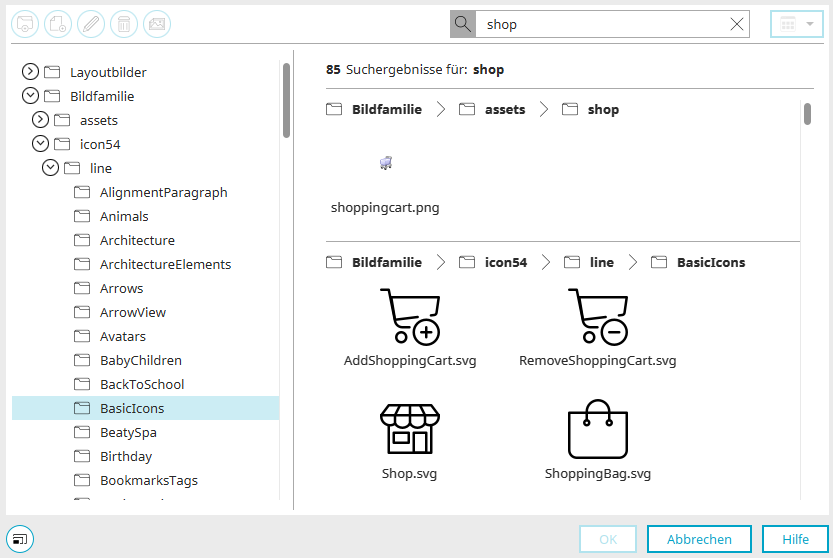Bilder auswählen
Intrexx Version 12.0.0
Den Dialog "Bildauswahl" erreichen Sie im Modul "Design" bei allen in das Layout eingebundenen Bildern. Außerdem auch im Modul "Applikationen" in den Eigenschaften aller Elemente, bei denen Bilder eingebunden werden können, wie z.B. bei Schaltflächen oder dem Applikationselement "Bild".
Hier können Sie auf Bilder bzw. Icons zugreifen, die von Intrexx zur Verfügung gestellt werden. Diese Bilder befinden sich unterhalb des Menüpunkts "Bilderfamilie" im linken Bereich des Dialogs. Im Verzeichnis "icon54" befinden sich ausschließlich Bilder im SVG-Format. Alle Bilder der Bildfamilie stehen im gesamten Portal Manager zur Verfügung.
Um ein Bild auszuwählen, z.B. um es für die Darstellung einer Schaltfläche zu verwenden, klicken Sie es einfach im rechten Bereich an und dann auf "OK". Dies gilt auch für eigene Bilder, die Sie hier im Dialog aufnehmen können, um Sie später in Applikationen zu verwenden.
Eigene Bilder hochladen und verwalten
Intrexx Version 12.0.0
Wenn Sie sich im Modul "Applikationen" befinden, können Sie im Dialog "Bildauswahl" unterhalb des Menüpunkts "Applikationsbilder" eigene Ordner anlegen und darin eigene Bilder verwalten. Analog dazu finden Sie einen Ordner "Layoutbilder", wenn Sie sich im Modul "Design" befinden - darin können ebenfalls eigene Ordner angelegt und eigene Bilder, die Sie in einem Layout verwenden wollen, verwaltet werden.
Sowohl Applikations- als auch Layoutbilder können dann ausschließlich in der Applikation bzw. dem Layout verwendet werden, in der bzw. in dem sie hochgeladen wurden.
Die entsprechenden Funktionen erreichen Sie im Kontextmenü des Menüpunkts "Applikationsbilder" bzw. "Layoutbilder" im linken Bereich oder über die entsprechenden Schaltflächen im unteren Bereich des Dialogs:
![]() Neuer Ordner
Neuer Ordner
Fügt eine neue Zeile ein, in der der neue Ordnername eingetragen werden kann.
![]() Bild hinzufügen
Bild hinzufügen
Öffnet einen Dialog, über den ein neues Bild ausgewählt und aufgenommen werden kann.
![]() Objekt umbenennen
Objekt umbenennen
Hier kann der Name des markierten Objekts (Bild, Ordner) geändert werden.
Intrexx Version 12.0.0
Name ändern
Namen werden auf ungültige Zeichen und bereits vorhandene Namen innerhalb des Verzeichnisses geprüft. Bei Dateien muss keine Dateiendung eingegeben werden. Die Endung wird automatisch rechts neben dem Eingabefeld angezeigt.
Tragen Sie hier den neuen Namen ein und klicken Sie "OK".
![]() Objekt entfernen
Objekt entfernen
Löscht das markierte Objekt.
Intrexx Version 12.0.0
![]() Unbenutzte Bilder entfernen
Unbenutzte Bilder entfernen
Löscht alle Bilder, die nicht in Applikationen oder Layouts verwendet werden.
![]() Aktualisieren
Aktualisieren
Aktualisiert die Bilder im rechten Bereich des Dialogs.
![]() Original anzeigen
Original anzeigen
Öffnet einen Dialog, in dem das Original des markierten Bildes angezeigt wird.
Original
Klicken Sie "OK", um den Dialog wieder zu schließen.
Intrexx Version 12.0.0
![]() Suche nach Bild
Suche nach Bild
Hier kann nach Dateinamen von Bildern gesucht werden. Die Suche beginnt mit der Eingabe des ersten Zeichens und wird mit jeder weiteren Eingabe aktualisiert.
Die Suchergebnisse werden in der rechten Dialogseite getrennt nach Speicherort als Kacheln aufgelistet. Jeder Speicherort mit Suchtreffern wird mit einem Brotkrümelpfad angezeigt, über den auf den jeweiligen Pfad im Baum im linken Bereich des Dialogs navigiert werden kann. Die Auswahl eines Eintrags im Baum setzt die Suche zurück.
![]() Ansicht
Ansicht
Einfach, Liste, Symbol und Detail sind hier für die Darstellung der Bilddateien-Liste auswählbar.
Intrexx Version 12.0.0
![]() Ansicht
Ansicht
Liste, Symbol und Detail sind hier für die Darstellung der Bilddateien im rechten Bereich des Dialogs auswählbar.